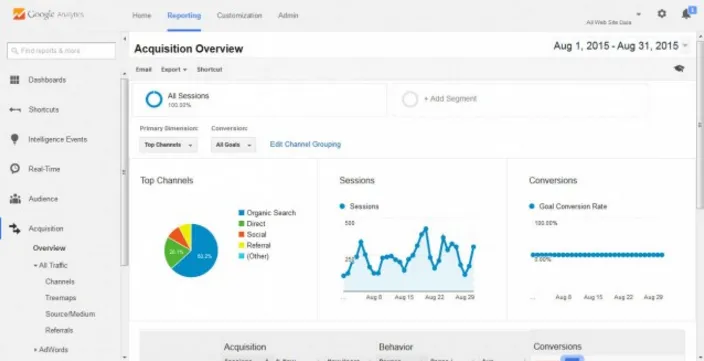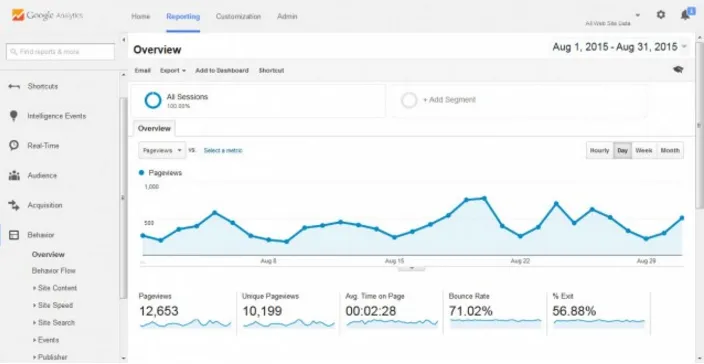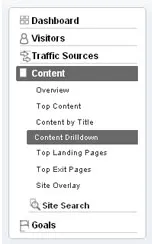Czy wiesz, co generuje prowadzi do Twojej witryny? jakie są funkcje Google Analytics? Narzędzie analityczne Google może ci to powiedzieć.
Czy wiesz, co generuje prowadzi do Twojej witryny? jakie są funkcje Google Analytics? Narzędzie analityczne Google może ci to powiedzieć.
Ultimate Guide to Google Analytics Tool -
Google Analytics to potężna aplikacja, która pomaga śledzić wzorce ruchu w Twojej witrynie.
Jeśli nie wiesz, czym jest narzędzie analityczne Google lub nie korzystałeś z niego wcześniej, nie martw się, ten post jest specjalnie dla Ciebie.
Narzędzie Google Analytics to najpotężniejsze aplikacje do analityki internetowej, które zapewniają kompleksowe statystyki dotyczące odwiedzających witrynę.
Możesz mieć świetną witrynę, ale jeśli nie masz pewności co do docelowych klientów i która część witryny jest dla nich bardziej atrakcyjna, witryna nie będzie bardziej skuteczna. Dlatego wiele witryn korzysta z narzędzia Google Analytics.
Korzystając z narzędzia Google Analytics, właściciel witryny może odpowiedzieć na następujące pytania:
- Kto odwiedza moją stronę internetową?
- Do czego najczęściej należą odwiedzający?
- Czy potrzebuję strony mobilnej?
- Jak ludzie znajdują moją stronę?
- Jaka technika marketingowa prowadzi do większej liczby potencjalnych klientów w witrynie?
- Które strony witryny są bardziej popularne wśród odwiedzających?
- Ile konwersji jest dokonywanych?
- Czy strona ładuje się szybko?
- Jakie treści bloga bardziej lubią odwiedzający?
- Co się teraz dzieje na mojej stronie?
Jeśli nie zainstalowałeś jeszcze narzędzia Google Analytics w swojej witrynie, jest to naprawdę łatwe. Ten post pomoże ci go skonfigurować. W tym miejscu podkreślamy niektóre z najbardziej przydatnych części narzędzia Google Analytics oraz sposób, w jaki te dane mogą być wykorzystane na Twoją korzyść.
Wstępna konfiguracja narzędzia Google Analytics
Rozpoczęcie pracy z narzędziem Google Analytics jest tak proste, jak założenie konta Gmail online. Załóż darmowe konto lub jeśli masz już konto, zaloguj się na swoje konto.

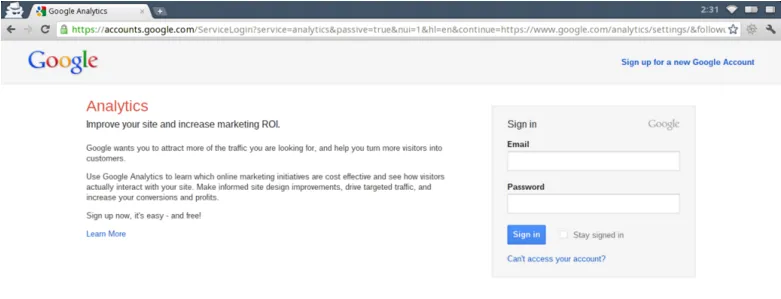

Po zalogowaniu się upewnij się, że jesteś na stronie głównej, patrząc na ikonę małego domu na pomarańczowym pasku w lewym górnym rogu strony.
Jeśli nie dodałeś jeszcze swojej witryny do tej strony, dodaj ją do swojego konta.
Aby dodać witrynę, wykonaj następujące kroki:
- Kliknij Administrator na pomarańczowym pasku w prawym górnym rogu strony.
- To wyląduje na stronie administracji kontem
- Otrzymasz wyskakujące pytanie z pytaniem „Co chcesz śledzić?”. Wybierz swoją odpowiedź jako stronę internetową.
- Zostaniesz poproszony o wybór pomiędzy analityką Universal lub Classic. Wybór Universal Analytics jest zawsze lepszy. Ponieważ będzie miał więcej opcji śledzenia i aktualizacji.
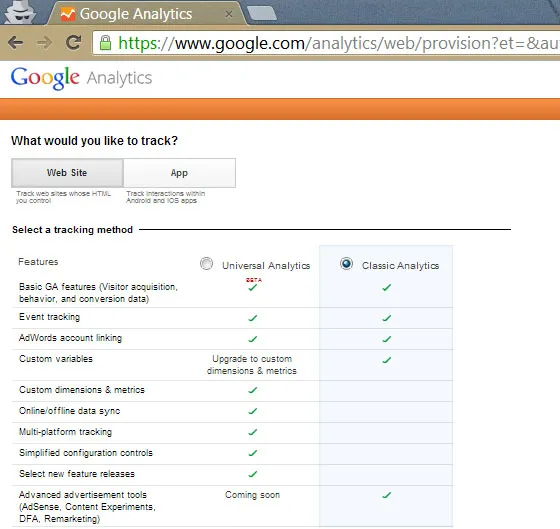
- Podaj dane swojej witryny, takie jak nazwa witryny, adres URL, rodzaj branży i strefa czasowa.

- Po wypełnieniu szczegółów możesz dać dostęp do udostępniania swoich danych innym produktom Google, takim jak Ad-sense do wyboru, klikając pola wyboru.
- Teraz w końcu kliknij przycisk „Uzyskaj identyfikator śledzenia” i zaakceptuj warunki Google. Zaakceptuj i kontynuuj.
Polecane kursy
- Międzynarodowe kursy marketingowe
- Kurs SEO
- Ukończ kurs Rural Marketing
Dodanie kodu śledzenia do swojej witryny
Po otrzymaniu kodu śledzenia skopiuj go i zapisz. Później wklej ten kod śledzenia do kodu źródłowego swojej witryny. Jeśli nie masz dostępu do kodu źródłowego, zgłoś go do dostawcy witryny.
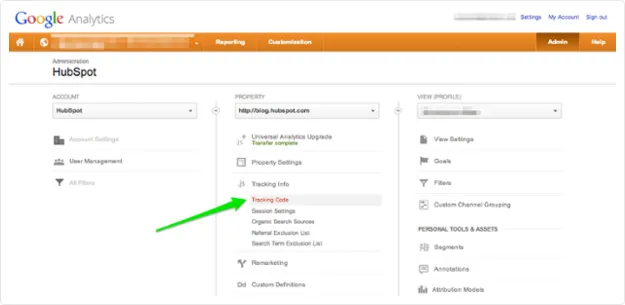

Instalacja kodu śledzenia zależy od rodzaju posiadanej witryny. Różni się od strony WordPress i strony HTML.
Istnieją dwa sposoby dodawania kodu śledzenia - edytor HTML i FTP.
Wstaw kod do nagłówka w witrynie HTML. Zapisz i załaduj ponownie. Śledzenie danych i dostarczanie informacji przez Google potrwa 24 godziny.
Wyznaczać cele
Możesz także ustawić cele dla swoich działań śledzących. Cele poinformują narzędzie Google Analytics, jeśli wydarzyło się coś ważnego w Twojej witrynie.
Na przykład, jeśli masz w swojej witrynie formularz kontaktowy, w którym generujesz potencjalnych klientów, będziesz musiał utworzyć stronę z podziękowaniami dla gości, którzy przesłali swoje dane kontaktowe. Ale nie więcej niż 20 bramek jest dozwolonych na profil.
Proces ustalania celu krok po kroku wygląda następująco:
- Kliknij przycisk Administrator
- Kliknij nazwę konta
- Kliknij nazwę właściwości
- Kliknij nazwę profilu
- Kliknij kartę Cele
- Kliknij Dodaj cele
- Nazwij swój cel czymś, co zapamiętasz
- Wybierz jedną z czterech opcji: Miejsce docelowe adresu URL, Czas trwania wizyty, Strona / wizyta i Wydarzenie
- W razie potrzeby dodaj dodatkowe wartości
- Kliknij Zapisz
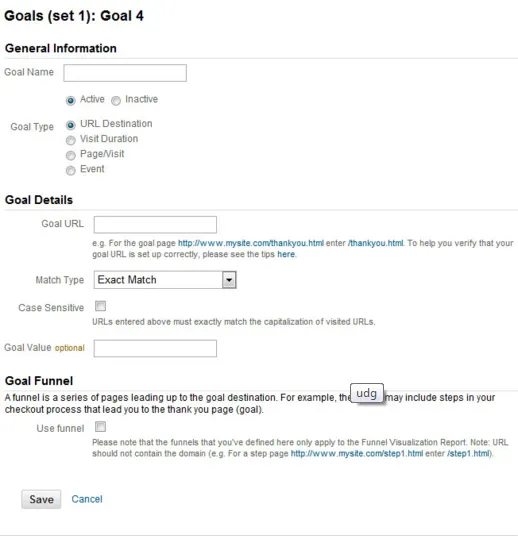
Możesz również dodać predefiniowany szablon dla swojego celu, np. Przychody, Pozyskiwanie, Zapytanie i Zaangażowanie. Te szablony będą dostępne w konfiguracji wstępnie wypełnionej.
Skonfiguruj ustawienia wyszukiwania w witrynie
Wyszukiwanie w witrynie jest kolejnym ważnym czynnikiem, który należy skonfigurować w celu uzyskania cennych danych. Konfigurowanie wyszukiwania w witrynie obejmuje następujące proste kroki:
- Uruchom wyszukiwanie w swojej witrynie.
- Przejdź do menu administracyjnego Google Analytics --> Wyświetl kolumnę --> Wyświetl ustawienia
- Przewiń w dół i włącz ustawienia wyszukiwania w witrynie
- Wróć do swojego adresu URL, aby uzyskać wyniki wyszukiwania.
- Wprowadź parametr zapytania, a następnie zapisz.


Ta opcja pomoże Ci dowiedzieć się, czego szukają użytkownicy na określonych stronach Twojej witryny.
Szczegóły deski rozdzielczej
Pulpit nawigacyjny narzędzia Google Analytics będzie zawierał obrazowe przedstawienie takich informacji, jak
- Liczba odwiedzających
- Po raz pierwszy odwiedzający Vs Powracający goście
- Średni czas przebywania użytkownika na Twojej stronie
- Jakiego rodzaju są odwiedzający i gdzie należą
- Konwersje
- Zawartość
- Szybkość strony
- Źródła ruchu
Oto kilka migawek pulpitu narzędzi Google Analytics
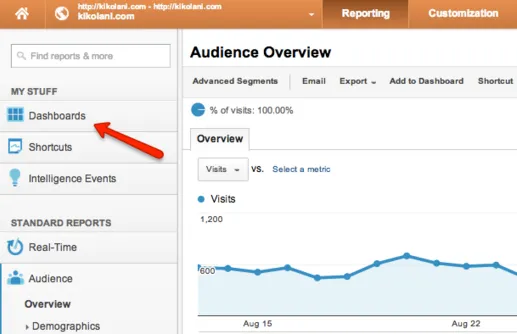



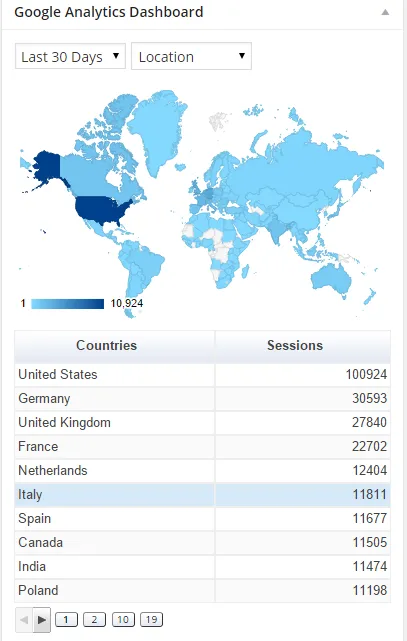


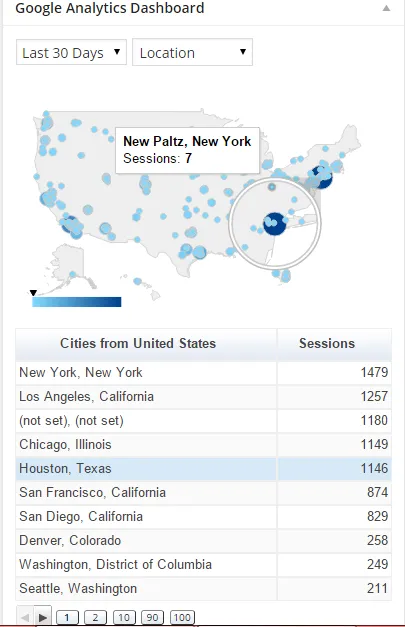
Raporty narzędzi Google Analytics
Narzędzie analityczne Google zapewnia szczegółowy raport na temat odwiedzających, źródeł ruchu, stron docelowych, słów kluczowych i konwersji za pośrednictwem czterech głównych raportów. Szczegółowo omówimy te raporty w poniższej sekcji.
Raporty odbiorców
Jak ludzie znajdują moją stronę?
Raport odbiorców zapewnia dogłębne zrozumienie osób odwiedzających witrynę, w tym ich danych demograficznych, położenia geograficznego i trybu, w jaki uzyskują dostęp do witryny.
W raporcie przeglądu odbiorców można uzyskać szczegółowe informacje na temat następujących wskaźników:
- Sesje (Sesje tutaj oznaczają odwiedziny) - łączna liczba odwiedzających witrynę
- Użytkownicy - liczba unikalnych użytkowników Twojej witryny
- Nowi użytkownicy - procent wszystkich użytkowników, którzy kliknęli Twoją witrynę po raz pierwszy
- Wyświetlenia strony - liczba stron wyświetlonych w Twojej witrynie
- Strony na sesję - Średnia liczba stron przeglądanych podczas wizyty
- Średni czas trwania sesji - średni czas przebywania użytkowników w Twojej witrynie
- Współczynnik odrzuceń - odsetek użytkowników, którzy opuszczają witrynę po odwiedzeniu tylko jednej strony
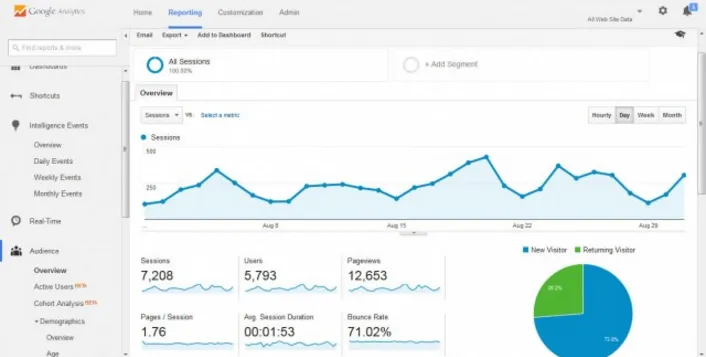
Będziesz także mieć dodatkowe informacje o odwiedzającym na temat następujących wskaźników:
- Język
- Kraj
- Miasto
- Przeglądarka
- System operacyjny
- Dostawca usługi
- Mobilny system operacyjny
- Dostawca usług mobilnych
- Rozdzielczość ekranu mobilnego
Zawsze możesz zmienić segmenty lub porównać dowolne dwa segmenty we wszystkich raportach narzędzia Google Analytics.
W jaki sposób ten raport może ci pomóc?
- Informacje zawarte w raporcie odbiorców pomogą ci uzyskać lepszy wgląd w klientów i mogą pomóc w przesunięciu igły Twojej firmy.
- Informacje o kraju / mieście pomogą ci dowiedzieć się, w którym kraju ludzie są bardziej zainteresowani twoim produktem i mogą zwiększyć twoje możliwości wysyłki. Pomoże to w zmniejszeniu kosztów i czasu wysyłki.
- Informacje o przeglądarce i systemie operacyjnym pomogą Ci dowiedzieć się, czy Twoja witryna jest zoptymalizowana zgodnie z potrzebami klienta, czy też musisz ją zaimprowizować.
Raporty akwizycyjne
Jak uzyskać większy ruch?
Raport z przejęcia daje odpowiedź na to pytanie
Raport pozyskania jest najważniejszym raportem, ponieważ pomaga dowiedzieć się, jak odwiedzający Cię znaleźli i jak dotarli na Twoją stronę.
Gdy dowiesz się, jak ludzie Cię znajdują, możesz zdobyć jeszcze więcej osób.
Rób więcej rzeczy, które się sprawdziły najlepiej lub ponownie oceń rzeczy, które Ci się nie udało.
Raport obejmuje dwie sekcje - Cały ruch i Wszystkie odesłania
Cały ruch pozwala dowiedzieć się, jak ktoś dotarł do Twojej witryny, w tym wpisanie nazwy domeny lub kliknięcie z innej witryny.
Wszystkie skierowania dają bardzo szczegółowy raport, który obejmuje odwiedzających, którzy dotarli do Twojej witryny, klikając link do Twojej witryny z innej witryny lub bloga.
Raporty z przejęcia zawierają następujące informacje:
- Które kanały przyciągają więcej odwiedzających
- Użytkownicy, z których kanałów korzystają w Twojej witrynie przez długi czas
- Użytkownicy, z których kanałów kończą zakupy
Raporty o zachowaniu
Jakie posty lubią moi czytelnicy?
Aby odpowiedzieć na to pytanie, przejrzyj raport Wszystkie strony w sekcji Raporty o zachowaniu.
Raporty o zachowaniu powiedzą ci wszystko o zawartości Twojej witryny i reakcji odwiedzających na nią.
Możesz wyświetlić raport dla wszystkich stron lub każdej strony osobno.
Ten raport zawiera informacje na temat
- Szybkość i czas ładowania witryny i stron
- Współczynnik odrzuceń każdej strony
- Wyszukiwane hasła używane przez odwiedzających
Raporty o zachowaniu pomagają zwiększyć wygodę użytkowników dla odwiedzających, a tym samym zwiększyć współczynnik konwersji.
Raporty konwersji
Jeśli skonfigurujesz cele w narzędziu Google Analytics, możesz wiedzieć, ile konwersji dokonała Twoja witryna. Możesz także poznać ścieżkę, przez którą dokonano konwersji.
Powinieneś także włączyć opcję śledzenia e-commerce w narzędziu Google Analytics. Ten raport śledzenia zawiera informacje na temat
- Produkty - zakupione produkty, ilość, przychody
- Transakcje - przychody, podatki, koszty wysyłki
- Czas na zakup - liczba dni i liczba użytkowników, których zajęło wykonanie pojedynczego zakupu
Skróty i wiadomości e-mail
Wielu z was uważa, że chce odwiedzać jakieś zakładki raz za razem. W tym celu narzędzie Google Analytics umożliwia utworzenie skrótu do raportów i dodanie go do lewego paska bocznego strony głównej w celu łatwego dostępu.
Możesz także użyć przycisku e-mail, aby regularnie wysyłać raporty do poczty.
Jeśli chcesz wysłać raporty pocztą e-mail do osoby spoza firmy, podaj swój identyfikator e-mail, klikając pole Zaplanowane wiadomości e-mail w kolumnie Widok w menu administracyjnym. Regularnie sprawdzaj te e-maile, aby upewnić się, że dane Twojej firmy są udostępniane tylko osobom, z którymi współpracujesz.
Dane narzędzia Google Analytics
Narzędzie Google Analytics oferuje trzy kategorie danych - odwiedzający, źródła odwiedzin i treść. Te kategorie można zobaczyć w lewej części strony głównej. Omówimy szczegółowo te karty danych poniżej.
Karta Odwiedzający
Karta Odwiedzający zawiera wiele informacji, które już widziałeś na pulpicie nawigacyjnym narzędzia Google Analytics. Tutaj omówimy inne opcje w zakładce użytkownika.
- Benchmarking - Chcesz porównać swoją witrynę z innymi witrynami w branży? Opcja Benchmarking zrobi to za Ciebie. Możesz porównać statystyki swojej witryny ze statystykami z tej samej niszy co Twoja witryna.
- Nakładka mapy - chcesz wiedzieć, skąd pochodzą użytkownicy Twojej witryny? Opcja nakładki Ma zapewni te dane.
- Nowe Vs powracające - ilu stałych użytkowników ma Twoja witryna?
- Języki - poznaj domyślny język używany przez większość użytkowników witryny.
- Trendy wśród odwiedzających - w tej sekcji znajdziesz dane na temat odwiedzin, unikalnych użytkowników, odsłon, czasu spędzonego w witrynie i współczynnika odrzuceń.
- Możliwości przeglądarki - z jakich przeglądarek zazwyczaj korzystają użytkownicy? Odpowiedź na to pytanie pomoże Ci ulepszyć witrynę pod kątem konkretnej przeglądarki.
- Właściwości sieci - jakich dostawców sieci najczęściej używają Twoi goście? Jaka jest ich prędkość połączenia?
Karta Źródła odwiedzin
Ta zakładka zawiera następujące sekcje.
- Omówienie - przedstawia migawkę, skąd bierze się ruch.
- Bezpośredni ruch - pozwala poznać ruch utworzony przez ręczne wpisanie adresu URL bezpośrednio w przeglądarce.
- Witryny odsyłające - ruch stworzony przez kliknięcie linku z innej witryny.
- Wyszukiwarki - pomogą Ci dowiedzieć się, które wyszukiwarki generują największy ruch. Informacje są podzielone na płatny i niepłatny ruch związany z wyszukiwaniem.
- Słowa kluczowe - Znajdź słowa kluczowe, które wygenerowały większy ruch
- Kampanie - można śledzić ruch uzyskany dzięki PPC, biuletynom i kanałowi RSS.
- Wersje reklam - Śledź ruch uzyskany z Google Adwords
- Pory dnia - pomogą Ci dowiedzieć się, w której części dnia Twoja witryna uzyskała najwięcej kliknięć
- Docelowe adresy URL - pokazuje lądowanie, od którego rozpoczynają wizytę.
- Miejsca docelowe - analizuje skuteczność reklam i zwiększa liczbę miejsc docelowych.
- Pozycje słów kluczowych - poinformują Cię, gdzie są wyświetlane Twoje reklamy PPC, gdy użytkownicy je klikną.
- Reklamy telewizyjne - zawiera informacje dotyczące kampanii telewizyjnych
Karta treści
Karta Treść zawiera wiele szczegółowych informacji w różnych sekcjach, jak poniżej.
- Omówienie - umożliwia szybki przegląd odsłon i współczynników odrzuceń
- Najlepsza treść - pozwala wiedzieć, która część witryny jest bardziej popularna
- Treść według tytułu - dowiesz się, które treści w Twojej witrynie są bardziej atrakcyjne pod względem tytułu
- Analiza zawartości - daje ci mądre statystyki folderów dla zawartości na każdej stronie
- Najważniejsze strony docelowe - użytkownicy z pierwszej strony odwiedzają Twoją witrynę
- Najlepsze strony wyjścia - ostatnia strona odwiedzana przez użytkowników w Twojej witrynie
- Wyszukiwanie w witrynie - pomaga znaleźć zapytania wyszukiwane przez użytkowników
- Śledzenie zdarzeń - pomoże ci znaleźć liczbę kliknięć Twojego filmu lub linku wychodzącego przez użytkownika.
Zakładka Cele
- Przegląd - umożliwia śledzenie, ile osób zrealizowało Twoje cele
- Łączna liczba konwersji - poinformuje Cię, ile celów zostało osiągniętych w określonym czasie
- Współczynnik konwersji - Podaje procent roli odwiedzających w realizacji celu
- Weryfikacja celu - dowie się, czy cel został osiągnięty w punkcie, który już ustaliłeś dla tego celu
- Odwrotna ścieżka do celu - ta sekcja pomoże ci zobaczyć odwrotne ścieżki twojego użytkownika
- Wartość celu - ta karta pomoże ci znaleźć wartość finansową dla każdego osiągniętego celu
- Ścieżki porzucone przez cel - Dzięki temu dowiesz się, ilu użytkowników opuściło Twoją witrynę, nie wykonując całego procesu celu
- Wizualizacja ścieżek - pomoże ci dowiedzieć się, z której strony odwiedzający opuścił witrynę, umożliwiając zrozumienie problemu na tej konkretnej stronie
Najważniejsze jest narzędzie Google Analytics, które jest niesamowitym narzędziem dla właścicieli witryn. W tym artykule zarysowaliśmy tylko podstawy. Mam nadzieję, że ten artykuł zapewni Ci wystarczającą wiedzę, aby zacząć od narzędzia Google Analytics i jego wskaźników.
Polecane artykuły
Oto kilka artykułów, które pomogą Ci uzyskać więcej szczegółów na temat narzędzia Google Analytics i funkcji Google Analytics, więc po prostu przejdź przez link.
- Uniwersalna analityka a Google Analytics - ważne różnice
- Jak przygotować narzędzia Web Analytics do pracy dla Ciebie (przewodnik)
- Google Analytics kontra Piwik
- Jak przygotować narzędzia Web Analytics do pracy dla Ciebie (przewodnik)